¿Cómo extraer 'imágenes, íconos y sonidos' de tus temas de Windows

Cuando Descargas un tema puede que no te gusten los sonidos, las imágenes, los fondos de pantalla o algunos cambios que genera de manera automática a tu ordenador. Ante estos casos, lo mejor que puedes hacer es extraer los iconos, sonidos, imágenes de tus temas para que solo uses los que más te agraden.
Esto lo podrás hacer fácilmente dirigiéndote al sitio oficial de Microsoft para que puedas descargar una herramienta que puede parecerte familiar llamada compresor y descompresor 7-Zip. Este programa te ayudara a extraer contenidos de tus temas en cualquier versión de Windows que tengas. Así que, para descubrir cómo puedes hacer correctamente este procedimiento, entonces continua leyendo este artículo.
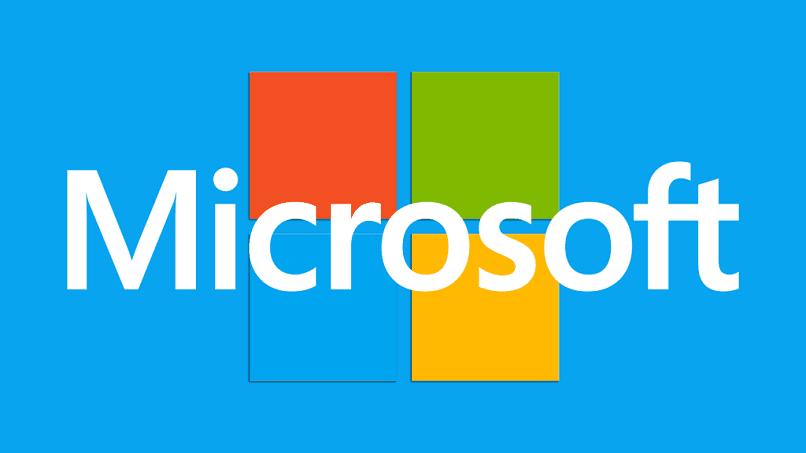
¿Cómo puedes extraer un tema completo de Windows?
Para llevar a cabo este procedimiento debemos descargar el programa de 7-Zip y lo instalamos en nuestro ordenador, aunque si deseas existe la descarga portable, si lo vas a usar solo una vez en tu ordenador. Seguidamente debes buscar el tema que deseas extraer y como punto principal ten en cuenta que el tema debe estar en formato Deskthemepack o Winrar, los cuales son los formatos que Windows acepta para ver sus temas.

Ahora, debes abrir el programa 7-Zip y saber dónde está ubicado el archivo de origen del tema, después de esto solo debes seleccionar la opción de ‘Extraer’, aquí el programa te preguntara donde deseas guardar la extracción y de esta manera ya habrás extraído todo el contenido del tema que elegiste en tu Windows.
¿Dónde puedes descargar temas de Windows 7 para utilizar?
Personalizar tu ordenador con los temas para tu Windows 7 es muy fácil, ya que trae una página oficial donde podrás dirigirte desde la configuración interna de tu equipo, exactamente en el menú ‘Personalizar’ o accediendo a través de tu navegador preferido a dicho sitio. Una vez que estés en él, podrás ver los temas disponibles para Windows 7 y al hacer clip sobre el que desees verás los detalles de la imagen, fondo de pantalla e información requerida para realizar la descarga del mismo.

El enlace de la descarga, lo encontrarás en la página del diseñador de cada tema, ubicado en la barra lateral de la parte izquierda de la pantalla. Por otro lado, puedes activar actualizaciones para que puedas disfrutar del contenido que periódicamente es modificado, aunque también puedes desactivar actualizaciones automáticas de Windows para que solo tengas los temas que ya hayas descargado.
¿Desde dónde puedes instalar los temas en tu PC según la versión que tengas?
Hoy día existen muchas maneras para que puedas descargar cualquier tipo de contenido en tu ordenador con cualquier versión de Windows, pues sus creadores a medida que pasa el tiempo han introducido sitios web oficiales y seguros para obtener descargas gratuitas y rápidas de todo el contenido multimedia que allí encuentres. Así como han proporcionado soluciones si tu Windows Update se queda buscando actualizaciones que te imposibilite continuar trabajando y no puedas descargar temas para el mismo.
Windows 8 y 8.1
Esta versión de Windows trae gran variedad de fondos de pantalla y temas para personalizar tu PC al estilo que más te guste, tan solo debes ir a la configuración interna del sistema operativo Windows 8 o 8.1 que estés usando, ya que para ambos es el mismo procedimiento.
Luego ubícate en la sección de ‘Personalización del sistema Windows’ que estará ubicado en una ventana del menú de opciones de dicha sección. Una vez allí, haz clip derecho en el sobre el mouse y se abrirá una ventanilla que dirá ‘Buscar nuevos temas en el sitio web’. Ahora en la nueva pantalla de la tienda en línea puedes seleccionar el tema que más te guste y seguir los pasos para su descarga.
Con Windows 10
Los creadores de Windows 10 han incluido una tienda con exclusividad para sus usuarios, en donde podrán descargar nuevos temas. Puedes acceder a ella desde el medio interno de la configuración de tu sistema operativo Windows 10 o desde el administrador de tareas ejecutando comandos para personalizar tú equipo fácilmente.
- Una vez que estés allí, busca en el menú donde dice ‘Personalización’ y haz clip en él. Luego te aparecerá una ventana como más opciones, elige la que dice ‘Temas’, esta sección te mostrara todos los temas que tiene descargado tu equipo y sobre cada uno de ellos verás un enlace que dice ‘Conseguir más temas en la Tienda’, haz clip allí.
- Cuando estés en la tienda de aplicaciones veras una gran variedad de temas nuevos para descargar. Cada tema se mostrará en un cuadro donde se detalla la previsualización de su imagen de fondo de pantalla y los iconos del mismo. Al hacer clip sobre él, te dirigirá a una nueva pantalla, donde podrás ver cada detalle del tema, la imagen, su nota, los dispositivos con los cuales es compatible y los diferentes fondos de pantalla que contiene. Haz clip sobre la opción ‘Obtener’ y así Windows lo descargara de manera automática.
- Por último, una vez que este descargado en la ventanilla del tema podrá ver el botó ‘Iniciar’, al hacer clip sobre el iras a la sección de temas de la configuración de tu ordenador y allí veras el nuevo tema descargado para aplicarlo cuando desees.
En tu Windows 11
Cada versión cuenta con diferentes fondos de pantalla para llamar la atención de sus usuarios y estos puedan obtener la personalización de su escritorio deseado. Los desarrolladores de este programa crearon una página oficial para Windows 11, donde podrás ir desde tu navegador y veras una variedad de opciones de temas disponibles para cualquier ordenador. Cuando estés en la página, podrás ver que los mismos están guardados en carpetas y subcarpetas, cada una con información detallada de los requisitos para su descarga así como también de los detalles del tipo de archivo.